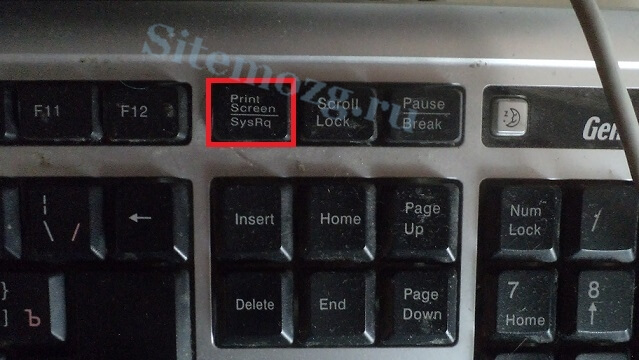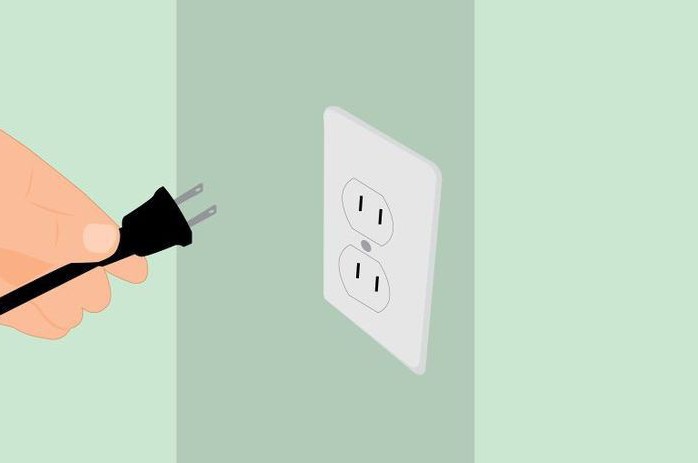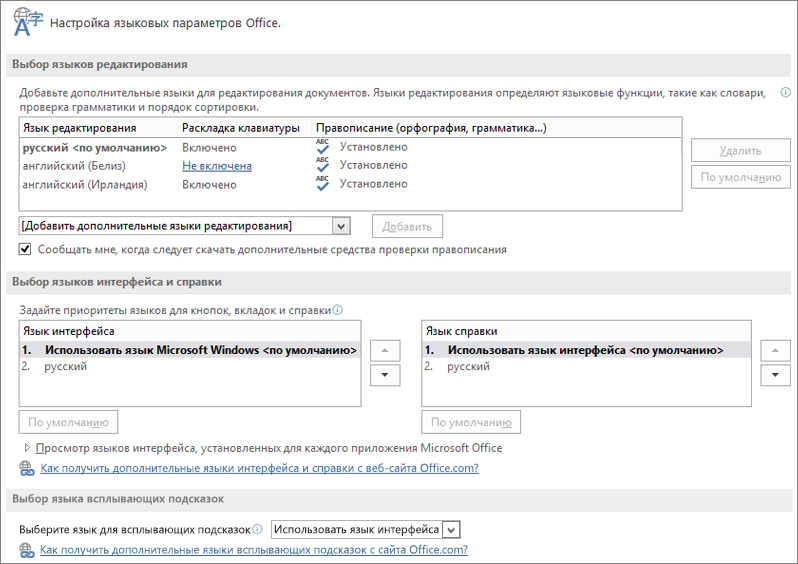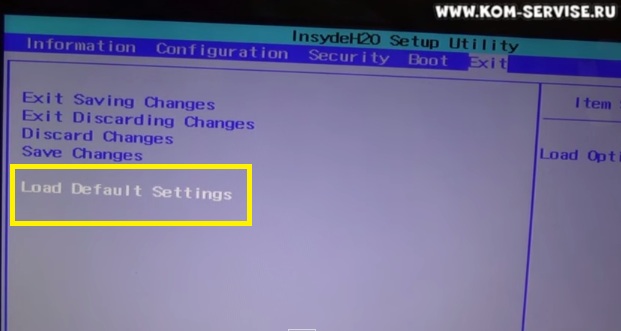Срок доставки товара в течении 1-3 дней !!!
|
|
Сайт о флеш-накопителях информации. Просит отформатировать флешку что делать
Компьютер просит отформатировать флешку с нужными данными / webentrance.ru
 В дополнение к предыдущей теме по восстановлению данных программой R.saver в случаях ошибочного их удаления, либо при возникновении других случайностей, рассмотрим случай, когда компьютер просит отформатировать флешку и ни за что не хочет ее открывать, объявляя, что данная файловая система ему неизвестна.
В дополнение к предыдущей теме по восстановлению данных программой R.saver в случаях ошибочного их удаления, либо при возникновении других случайностей, рассмотрим случай, когда компьютер просит отформатировать флешку и ни за что не хочет ее открывать, объявляя, что данная файловая система ему неизвестна.

На флеш-накопителе находится важная для вас информация, и форматировать устройство очень нежелательно. Возможно, что у флешки по какой-то причине повреждена таблица разделов, а информация на устройстве еще осталась. Поэтому нажимаем Отмена.

Флешка, как известно, может быть подвержена часто повреждениям, в результате воздействия статического электричества в частности, и от различных других внешних факторов. Почему не работает флешка, можно посмотреть здесь.
Возможно, что под воздействием разряда статического электричества произошло повреждение раздела, отвечающего за структуру содержимого на носителе, хотя сами папки и файлы остались целыми.
Рассмотрим восстановление файлов с USB-накопителя программой Handy Recovery, которая позиционирует себя именно в качестве программы для восстановления файлов с USB.
Программа весит около полутора мегабайт и скачать ее можно по ссылке — https://yadi.sk/d/RsLF3aNe3GmzA2. После скачивания запускаем файл установщик, и начинается процесс установки.

Принимаем лицензионное соглашение, размещаем иконку на рабочий стол и в конце процесса установки снимаем в последнем окошке две галочки, то есть пока не запускаем программу и нажимаем Finish.

К программе имеется русификатор, который также надо скачать в папку с программой и запустить процесс его установки.

Запускаем программу Handy Recovery и выбираем диск в данном случае флеш-накопитель, который надо восстанавливать.
Выбираем место, куда надобно помещать информацию с флешки. На локальном диске H создаем папку Восстановление USB, в которую будут перемещаться восстановленные данные. В окне программы выбираем флешку, в данном случае диск О и жмем кнопку Анализ.

Но получилось так, что при нажатии кнопки Анализ, появилось окно с сообщением, что на диске находится неподдерживаемая файловая система.

Ничего не остается, как выполнить запрос — компьютер просит отформатировать флешку, то есть произвести быстрое форматирование накопителя. Программа способна и в этом случае восстановить информацию с накопителя. Так и поступаем.

Программа начинает работать, восстанавливает структуру папок. Можно наблюдать, что программа находит практически всё, что было на флешке.

Обычным образом восстановленные файлы скачать не получится. Выделяем папки и файлы в правом окне программы, которые надо восстанавливать. Жмем правую кнопку и из контекста выбираем процесс Восстановить.

Процесс восстановления, надо сказать, не очень быстрый. В зависимости от объема информации может занять достаточно много времени, даже иногда порядка нескольких часов.
Всё зависит от того, что имелось на носителе. Если файлов было много, и они были небольшие, то восстановление данных будет происходить дольше. Если же было записано небольшое их количество, пусть даже больших файлов, то процесс займет меньше времени.
При запуске процесса восстановления откроется окно, в котором надо указать, куда сохранять выбранные данные и что восстанавливать.

Здесь есть выбор восстановить структуру папок, восстановить только удалённые или альтернативные потоки. Если не указать, что нужно восстановить структуру файлов, то программа поместит все файлы в одну папку и в дальнейшем трудно будет в них разобраться.
В альтернативных данных могут быть разные дополнительные атрибуты файлов, поэтому галочку желательно поставить. Нажимаем Oк и начинается процесс восстановления.
Затем восстановленные файлы стоит проверить и убедиться, что всё в порядке, действительно программа сработала хорошо и нужные файлы восстановлены.
Сейчас можно выполнить первоначальный запрос — компьютер просит отформатировать флешку и затем записать на неё сохранённые данные.
В дальнейшем данные с флешки, во избежание потери, нужно чаще копировать в более надежное место, так как флешка, в первую очередь, служит для переноса данных, а не для их хранения.
Другие записи по теме:
webentrance.ru
Флешка не открывается - просит отформатировать
![]() Сбои в работе флешек – не такое уж редкое явление. Флеш-память плохо переносит постоянные обращения, а многие пользователи активно используют USB-flash не только для хранения и переноса файлов, но и для работы с ними без копирования на винчестер. Кроме того, мощное электромагнитное поле или просто извлечение флешки не по штатному алгоритму (без закрытия всех файлов и нажатия на «Извлечь») может разрушить часть системной информации, без которой операционная система не в состоянии «понять», где какие файлы находятся на флешке.
Сбои в работе флешек – не такое уж редкое явление. Флеш-память плохо переносит постоянные обращения, а многие пользователи активно используют USB-flash не только для хранения и переноса файлов, но и для работы с ними без копирования на винчестер. Кроме того, мощное электромагнитное поле или просто извлечение флешки не по штатному алгоритму (без закрытия всех файлов и нажатия на «Извлечь») может разрушить часть системной информации, без которой операционная система не в состоянии «понять», где какие файлы находятся на флешке.
Если флеш-накопитель не открывается, выдаёт сообщение «Носитель не обнаружен» или «Носитель не отформатирован», извлечь файлы с флешки и восстановить её работоспособность, без форматирования, может быть довольно трудно.
Правда, для начала всё же стоит попробовать простые методы «лечения»: подключение флешки к другому разъёму (после штатного извлечения, которое само по себе может «исправить» мелкие сбои), проверку антивирусом.
Восстановление работоспособности флеш-накопителя при помощи форматирования
Если после этих действий флешка не заработала, а файлы, которые на ней хранятся, не представляют особой ценности, можно на самом деле её отформатировать, причём желательно – специальными утилитами наподобие Hard Disk Low Level Format Tool.
Эти программы хороши тем, что допускают форматирование с проверкой секторов памяти на ошибки. После форматирования специальной утилитой флешка, скорее всего, заработает, хотя доступный для записи объём памяти может уменьшиться – это происходит из-за блокирования повреждённых ячеек.
Подробнее ознакомиться с программами позволяющими восстановить работоспособность флеш-накопителя, через форматирование, можно в статье — программы для форматирования флешек.
Восстановление файлов с флеш-накопителя при помощи специальных приложений
Если же файлы нужны, то перед форматированием можно попытаться просканировать носитель приложениями для восстановления информации: Recover My Files, R-Studio или им подобными. Эти программы не используют информацию о разметке диска, которая требуется операционной системе, они просто кластер за кластером считывают данные с носителя и «склеивают» фрагменты файлов, опираясь на «опознавательные знаки»-сигнатуры.
Замена контроллера флешки в сервисном центре
В худшем случае, правда, даже специализированное программное обеспечение не в состоянии распознать USB-flash. Как правило, это означает, что вышел из строя контроллер флешки. Иногда это всё же поправимо (при помощи паяльника и умелых рук, иначе говоря – через обращение в сервисный центр), но и обходится недёшево.
А иногда считывание данных и вовсе невозможно, по причине чего резервная копия ценных файлов флеш-накопителя, должна создаваться не только для содержимого жёсткого диска, но и для съёмных флеш-носителей. Удачи!
ofleshkah.ru
Флешка не открывается
Здравствуйте, уважаемые читатели! Продолжая рассматривать тему безопасности флеш-носителей, в этой статье рассмотрим такую ситуацию, когда в самый неподходящий момент ваша флешка не стала открываться. То есть Вы подключаете флешку к компьютеру, операционная система определяет подключенное съемное устройство, но доступ к флеш-носителю запрещен и появляется окно, в котором нам предлагается выполнить форматирование съемного диска.

А на флешке, как всегда, остались важные документы, которые мы не успели вовремя скопировать на компьютер. Думаю, такая ситуация Вам знакома. Следовательно, возникают вопросы: почему флешка не открывается? И самое главное, как восстановить данные с флешки. В этой статье мы с Вами постараемся ответить на данные вопросы и узнаем, что нужно делать в таких ситуациях, чтобы восстановить данные с флешки.
В большинстве случаев причиной отказа открытия флеш-носителей являются вирусы, которые внедряют свой вредоносный код на флешку, в результате чего повреждается файл, который отвечает за запуск флешки. В результате съемное устройство начинает работать не корректно, а иногда и вовсе невозможно получить доступ к содержимому флешки. Если Вы столкнулись с подобной проблемой, то сначала Вам потребуется проверить флешку антивирусной программой на наличие вирусов. Обычно после того, как вирусы будут найдены и удалены, флеш-носитель вновь начинает работать без каких-либо проблем. Вообще я рекомендую Вам защитить флешку от вирусов сразу после покупки, тем самым Вы обезопасите флешку от вирусов. Каким образом установить защиту от вирусов, я рассказывал в предыдущей статье:
Как защитить флешку от вирусов?
Кроме того, рекомендую Вам прочитать еще такую статью:
Как поставить пароль на флешку?
Другой вариант, как быть, если вирусов на флешке не обнаружено или выполнить проверку антивирусной программой не удается в связи с тем, что доступ к флешке запрещен (флешка не открывается). В таких случаях при подключении флеш-носителя к компьютеру, появляется диалоговое окно, которое предлагает нам выполнить форматирование съемного устройства.
Еще рекомендую Вам узнать скорость своей флешки:
Как узнать скорость своей флешки?
А также стоит отметить, что если нажать правой кнопкой мыши по съемному устройству и выбрать «»Свойства», то в открывшемся окне во вкладке «Общие» мы увидим вот такую картину.

Файловая система нашего съемного устройства имеет тип «RAW», а объем свободного и занимаемого пространства равен О байт. В таких ситуациях флеш-носитель выходит из строя из-за того, что происходят логические ошибки в самой флешке или же нарушается целостность таблицы размещения данных, например, если пользователь не правильно извлек флешку с компьютера, просто напросто выдернул ее.
В этом случае если флеш-носитель не имеет никаких физических повреждений, то все наши данные (текстовые файлы, изображения, аудио-видео файлы) по-прежнему находятся на самой флешке. Другой вопрос: как восстановить нам эти данные, и какие программы существуют для этой цели?
Для восстановления информации хранящейся на съемном устройстве, в настоящее время существует достаточно много программ, утилит. Я же Вам хочу продемонстрировать одну из таких программ, которая действительно может вернуть или точнее говоря восстановить данные с флеш-носителя, который не открывается на компьютере.
От вас потребуется, лишь скачать такую программу себе на компьютер, ну а далее мы с Вами шаг за шагом рассмотрим как ей пользоваться. Итак, пожалуй начнем!
Скачать программу можно и по этой ссылке — Скачать программу бесплатно сейчас
Сразу хотелось бы сказать Вам, что после скачивании программы на свой компьютер и ее установки, Вы поймете, что данная программа очень проста, работает она при помощи DOS приложения, поэтому сразу скажу Вам, что сложного в этой программе ничего нет, все достаточно просто, работа DOS приложения аналогична командной строке.
То есть задаете специальные команды, и программа приступает к восстановлению данных.
Затем вставляем флеш-носитель в USB-порт компьютера, в результате у меня появляется окно, в котором меня спрашивают, требуется ли выполнить форматирование. Меня это не устраивает, поскольку мне сначала нужно восстановить данные с флешки, соответственно я нажимаю «Нет».

Теперь нам потребуется извлечь из архива скачанную нами программу. В моем случае я создал папку «восстановление» на локальном диске D и распаковал в эту папку программу. После того, как программа будет успешно распакована, нужно будет запустить программу нажатием по запускаемому файлу.
В моем примере путь к программе выглядит таким образом: «D:\восстановление\testdisc 6.11.3\win\photorec_win.exe». В результате программа запущена и как видите, в окне приводится список подключенных устройств.
Нам нужно будет выбрать съемный диск при помощи стрелок навигаций, а затем нажать «Enter».

На следующем этапе нам потребуется указать тип таблицы раздела. Опять-таки же при помощи стрелок навигаций на клавиатуре выбираем «Intel» и нажимаем «Enter».

В следующем окне нам нужно будет указать раздел диска на восстанавливаемом съемном устройстве. Нам естественно нужно восстановить весь флеш диск, поэтому указываем значение «Whole disk» и жмем «Enter».

Теперь нам остается указать файловую систему, для этого выбираем параметр «Other», что означает файловая система FAT32, и снова нажимаем «Enter».

В завершающем этапе появится вот такой список (см. ниже рисунок), где программа попросит нас указать путь для сохранения восстановленных файлов.
По умолчанию программа будет восстанавливать все файлы в ранее созданную нами папку, поэтому нам остается только нажать на клавиатуре букву «Y» (при этом обращаю ваше внимание, что должна быть установлена «английская» раскладка клавиатуры.)

Ну а далее, начнется процесс поиска и восстановления файлов, время восстановление файлов зависит от самого объема съемного носителя.

Процесс восстановления считается законченным в тот момент, когда в окне отобразится итоговое число найденных файлов. В моем случае удалось восстановить 2174 файлов. Кроме того, в этом же окне указываются типы найденных файлов.

Теперь нам можно будет закрыть программу и перейти в созданную нами ранее папку. В результате восстановления программа автоматически создала папки recup_dirX. Количество этих папок может быть любым. В моем случае программа создала пять папок. В этих папках содержатся восстановленные файлы.

Причем программа восстановила некоторые файлы, которые были удалены мною около двух лет назад, а за это время я не однократно производил форматирование своего флеш-носителя.
В завершении нам остается просмотреть восстановленные файлы и выбрать те, которые действительно нужны нам. Данная программа я бы сказал, не гарантирует нам 100% восстановить все файлы, однако большинство файлов программе удалось восстановить. Напоследок рекомендую Вам произвести форматирование съемного устройства, и если процедура форматирования завершится успешно, значит, флешка будет пригодна для дальнейшего использования.
После прочтения данной статьи Вы теперь знаете, как восстановить данные с флешки и будите знать, почему флешка не открывается на компьютере.
Мне остается Вам пожелать, чтобы Вы не сталкивались с подобными казусами флеш-носителей и вообще рекомендую Вам чаще выполнять копии своего съемного диска.
В следующей статье расскажу Вам => Как я победил в одном конкурсе в г. Челябинске в номинации ...
Уважаемые пользователи, если у вас после прочтения этой статьи возникли вопросы или вы желаете что-то добавить относительно тематики данной статьи или всего интернет-ресурса в целом, то вы можете воспользоваться формой комментарий.Также Задавайте свои вопросы, предложения, пожелания..
Итак, на сегодня это собственно все, о чем я хотел вам рассказать в сегодняшнем выпуске. Мне остается надеяться, что вы нашли интересную и полезную для себя информацию в этой статье. Ну а я в свою очередь, жду ваши вопросы, пожелания или предложения относительно данной статьи или всего сайта в целом
temowind.ru